Cara Mengganti Hostname CentOS Web Panel – Dengan mengganti hostname yang valid, maka ini akan membantu panel cwp akan lebih professional. Hal ini sangat penting khususnya bila Anda gunakan untuk reseller hosting.
Bila tidak menggunakan hostname, Anda masih tetap bisa login melalui https://IP-Anda:2031 atau http://IP-Anda:2030. Namun ketika Anda telah menggunakan hostname yang valid maka bisa login melalui hostname tersebut.
Dalam membuat hostname jangan pernah menggunakan nama domain utama, namun gunakan subdomain yang tidak digunakan sebagai website. Contoh hostname srv.namadomainAnda.com, jangan menggunakan namadomainAnda.com.
Ganti Hostname CentOS Web Panel
#1 Pertama, Silakan membuat dns subdomain hostname, yang mana IP subdomain tersebut diarahkan ke IP vps Anda. Nama hostname bebas sesuai kebutuhan Anda saja.
#2 Kedua, Login ke CWP dan Anda cari dan klik menu ” Change Hostname“.

#3 Ketiga, Ganti bagian hostname menggunakan subdomain yang telah Anda buat sebelumnya dan klik “Change Hostname”.
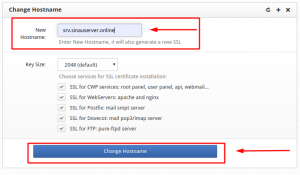
#4 Keempat, Pastinya Anda mendapati tampilan panel yang berantakan seperti gambar dibawah. Anda tidak perlu khawatir untuk hal ini.
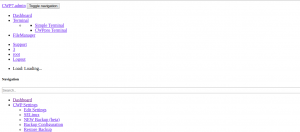
#5 Kelima, Silakan login kembali ke panel CWP menggunakan nama hostname tadi. Contoh hostname yang telah saya buat sebelumnya https://srv.sinauserver.online:2031.

Saat ini hostname Anda sudah lebih tampak professional. Anda tidak harus akses panel admin ataupun klien menggunakan IP lagi namun langsung menggunakan hostname.
Demikianlah artikel mengenai Cara Mengganti Hostname CentOS Web Panel. Semoga bermanfaat dan dapat membantu Anda. Jangan lupa untuk shared artikel ini kepada teman, kerabat, saudara atau lainnya. Agar mimin novri.web.id lebih semangat dalam membuat panduan-panduan lain.







